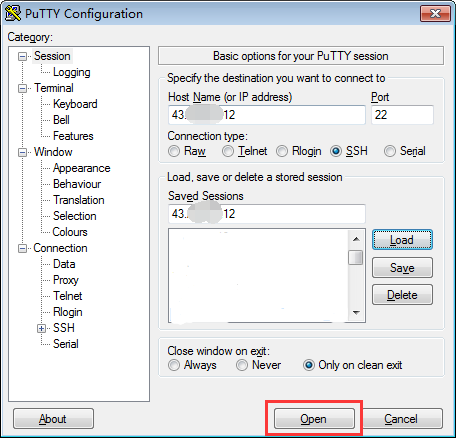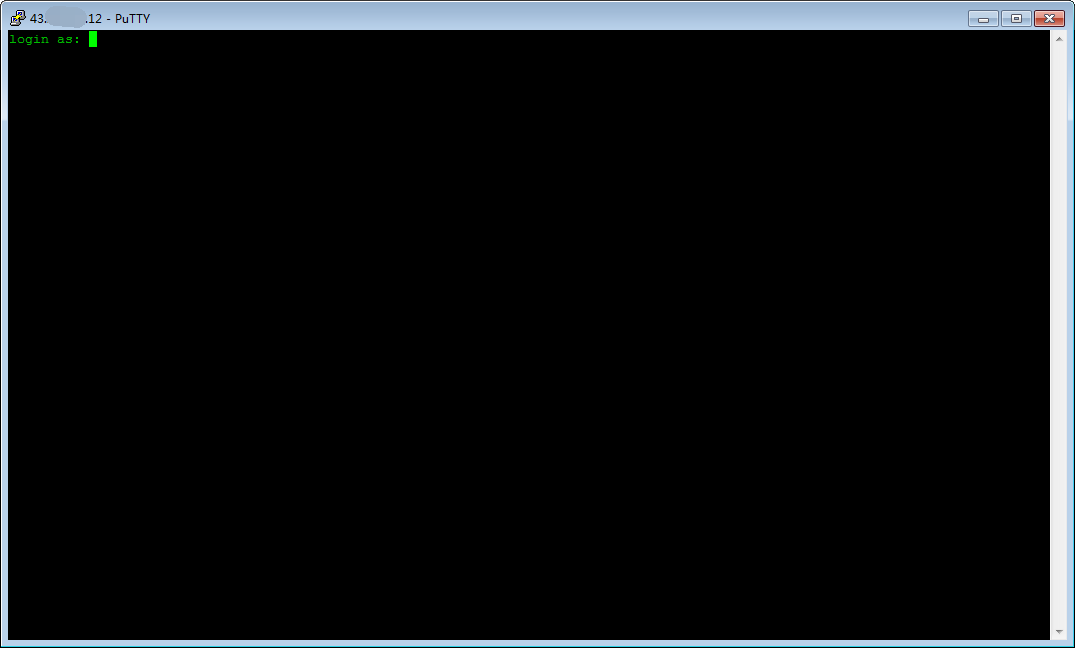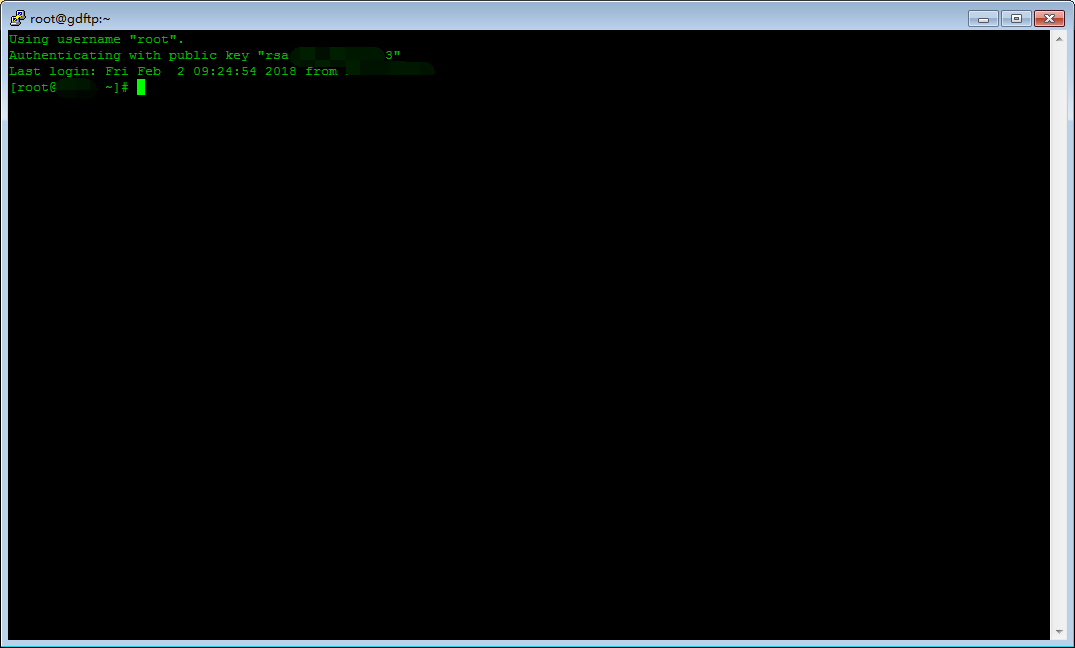|
当您已经创建了Linux实例,并且Linux实例已经成功运行,您可以根据您的操作系统完成以下操作,即可连接您的实例。 - 本地为 Windows 环境
- 本地为 Linux 或 Mac OS 环境
本地为Windows 环境连接服务器工具准备推荐工具 Putty 操作步骤打开Putty。 配置 Session: - Host Name:输入实例的公网 IP 地址或弹性公网 IP 地址。
- Port:输入 22。
- Connection Type:选择 SSH,点击Open。
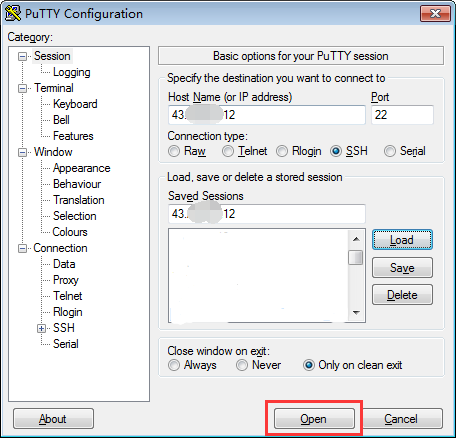
单击 Open 进入登录页面。输入用户名:root ,回车,再输入密码。这里输入密码的时候不会显示其他。输入完成回车。能正常登陆就说明没问题,否则密码不对。
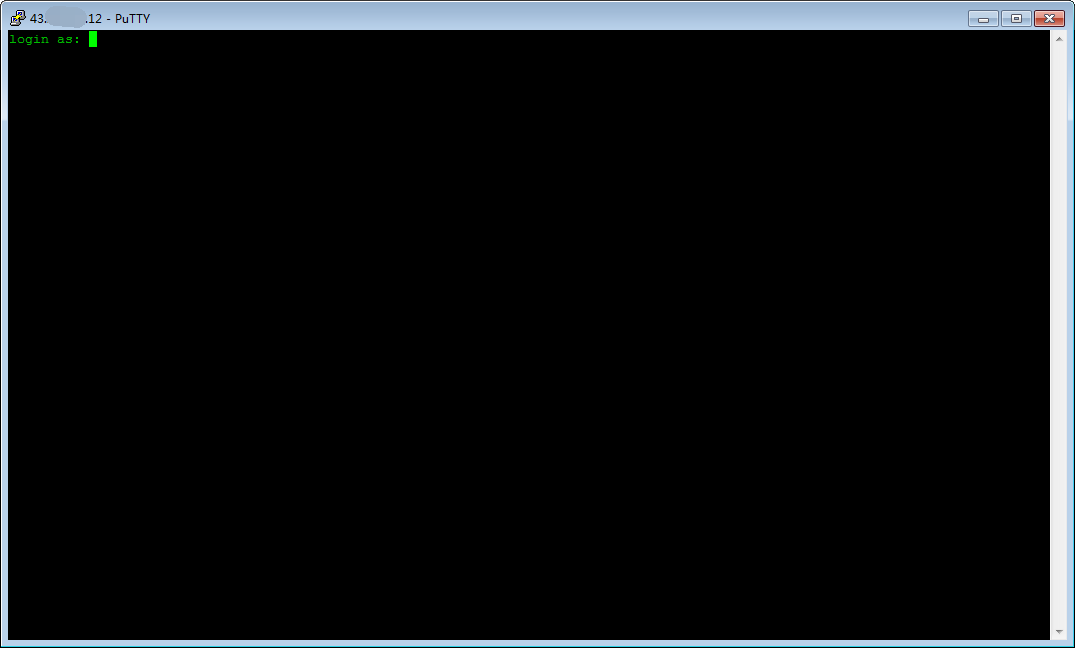 使用用户名root和刚才设置的密码登录系统成功。
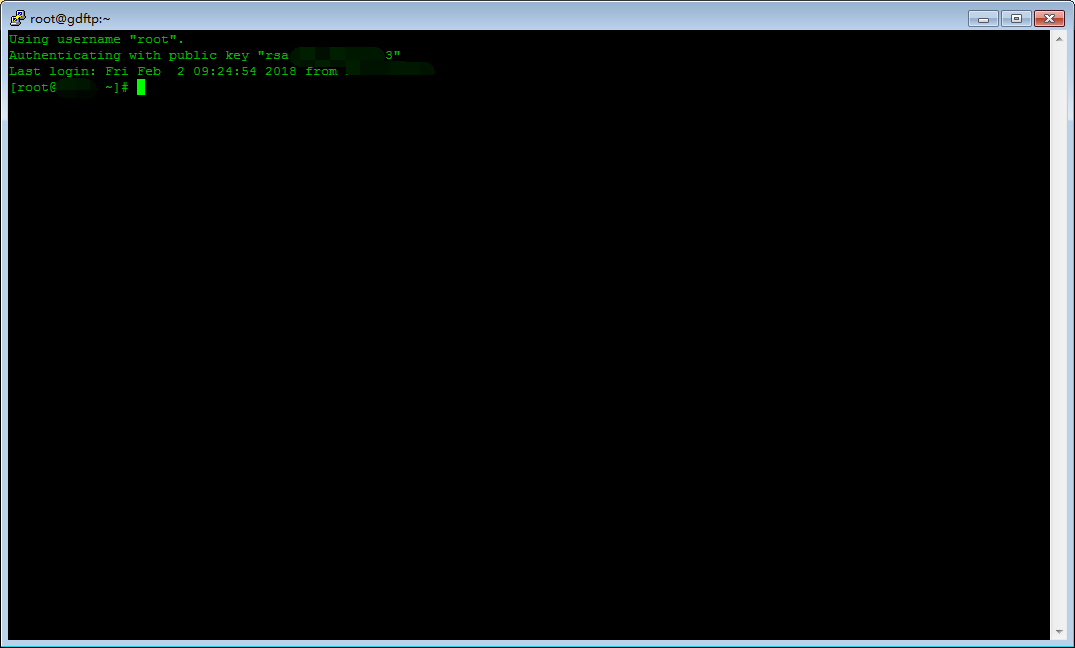 根据提示,分别输入您实例的用户名(默认为 root)和密码,并回车确认。
本地为 Linux / Mac OS环境连接服务器Mac OS 用户请打开系统自带的终端(Terminal)并输入以下命令,Linux 用户请直接运行以下命令: ssh <username>@<hostname or ip address> username即为前提条件中获得的管理员帐号, hostname or ip address为您的 Linux 实例公网 IP 或 自定义域名) 回车后即可完成登录。
|
![]()
![]()
![]()
![]()
![]()
![]()